Access 2010 Tablosunu XML Veri Dosyasına Aktarma

İlişkisel bir veritabanı, sistem genelinde veri alışverişinin dezavantajlarını ortaya çıkaran uyumsuz bir biçimde sorgular, tablolar vb. içerebilir.
Daha önce bir matrisin determinantının nasıl hesaplanacağını ele almıştık. Şimdi, matrisin tersinin nasıl bulunacağına odaklanacağız; bu da esas olarak determinantın matris ad-joint'iyle çarpılmasını gerektirir. Tersi hesaplamak için kullanılan eski yöntem oldukça zahmetlidir, ancak Excel MINVERSE fonksiyonuyla anında hesaplayabiliriz. Tek yapmamız gereken, matristeki veri aralığı değerlerini fonksiyonun argümanı olarak yazmak veya belirtmektir.
Matrislerde veri içeren Excel 2010 elektronik tablosunu başlatın. Örneğin, Matris ve Tersi alanlarını içeren bir elektronik tablo ekledik .
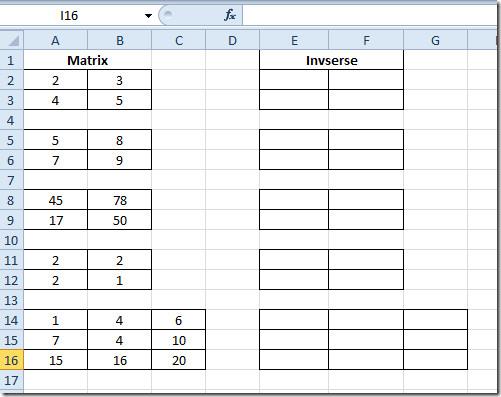
Fark ettiğiniz gibi üç adet 2x2 matris ve bir adet 3x3 matris bulunmaktadır. Bu nedenle matris tersini hesaplamak için eski usul yöntemleri kullanmak yerine Excel'in kendi fonksiyonundan yararlanarak matrislerin tersini bulacağız.
Ters (A)= |A| Matris (Adj [A])
Değerlendirme sürecine aşina olmalısınız, yönetmesi çok karmaşık ve sıkıcı olabiliyor. Ancak , matrisin tersini anında verecek olan MINVERSE fonksiyonunu kullanacağız .
Fonksiyonun temel sözdizimi şudur;
=MINVERSE(dizi)
Dizi, dizi biçiminde girilen veri aralığı veya değerleri olabilir. Formülü, Ters sütundaki ilk matrise yazacağız .
=MINVERSE(A2:B3)
A2:B3, Matris alanındaki matris veri aralığıdır . Ters alanındaki ilk matrisi (yani E2:F3) seçin ve yukarıda belirtildiği gibi bir formül yazın.
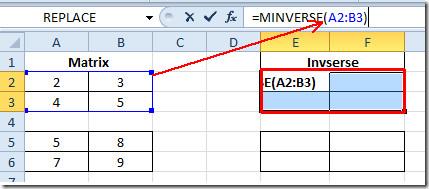
Şimdi Excel'e bir diziyle uğraştığımızı bildirmek için klavyeden Ctrl+Shift+Enter tuşlarına basın. Aşağıdaki ekran görüntüsünde gösterildiği gibi, formül parantez içinde { =MINVERSE(A2:B3) } olarak görünecektir.
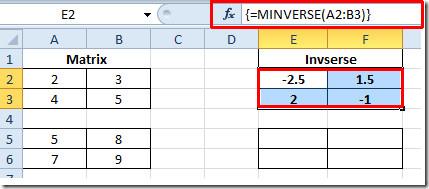
Diğer matristeki hücreleri seçtikten sonra formülü kopyalayıp diğer hücrelere yapıştırarak uygulayın.
3x3 matris için formülü tekrar yazacağız, matrisin içinde bulunan hücreleri seçeceğiz ve formül şu şekilde olacak;
{ =MINVERSE(A14:C16) }
Aşağıdaki ekran görüntüsünde görüldüğü gibi seçili hücrelerde matris tersinin sonucunu verir.
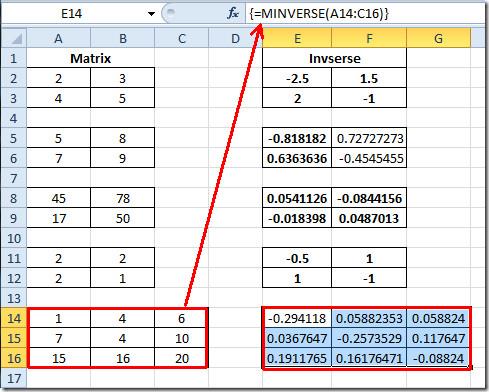
Daha önce incelediğimiz Matris İşlemi Fonksiyonu Matris Belirleyicisini Değerlendirme (MDETERM) ve diğer fonksiyonlar; DOLLAR , SUMPRODUCT , SUMIF , COUNTIF , VLOOKUP , HLOOKUP , PMT ve LEN'i de inceleyebilirsiniz .
İlişkisel bir veritabanı, sistem genelinde veri alışverişinin dezavantajlarını ortaya çıkaran uyumsuz bir biçimde sorgular, tablolar vb. içerebilir.
Şifreleme, kullanıcıların içeriği özel anahtar ifadelerle korumasını sağlayan eski bir olgudur. PowerPoint 2010'da sunumunuzu özel bir anahtar ifadeyle koruyabilirsiniz.
Kılavuz çizgileri, belge içeriğinin ölçeklenmesine yardımcı olur; belgeye kılavuz çizgileri yerleştirerek görüntüleri, metin alanını, sekme genişliğini vb. ölçebilirsiniz. Word 2010
Word 2010, ihtiyaçlarınıza göre çok düzeyli veya tek düzeyli listeler arasından seçim yapabileceğiniz çeşitli liste türleri sunar. Kullanışlı liste galerisinin yanı sıra,
Önceki Word sürümlerinden farklı olarak, Word 2010 bir dizi görüntüleme seçeneği sunar. Örneğin, Tam Ekran modu, bu modda tüm özelliklere sahipsiniz.
Word 2010'da önceden tanımlanmış semboller ve gösterimlerin büyük bir listesi var, ancak bazen özel semboller eklemek veya başka bir sembol oluşturmak çılgınca bir ihtiyaç haline geliyor.
Outlook 2010'u, giden e-postalarınızda yazım hatası olmaması için e-postaları göndermeden önce yazım denetimi yapacak şekilde yapılandırabilirsiniz. Küçük bir değişiklik ise
Google Kişilerinizi Outlook 2010 ile senkronize etmenin bir yolunu arıyorsanız, GO Contact Sync'i deneyin. 5 senkronizasyon seçeneği sunan küçük bir araçtır.
Excel 2010, belirli bir veri aralığının eğilimini göstermek için harika bir veri görselleştirme aracı olan Trendline'ı içerir. Üç tür trend çizgisi vardır;
Bazen hücrenin genişlik/yükseklik değişikliklerini önlemek için hücredeki metni döndürmek gerekir. Excel 2010, bunu yapabileceğiniz yolların bir listesini sunar.
![PowerPoint 2010 Sunumunu Parola ile Koru [Şifreleme] PowerPoint 2010 Sunumunu Parola ile Koru [Şifreleme]](https://tips.webtech360.com/resources8/r252/image-517-0829093717894.jpg)







